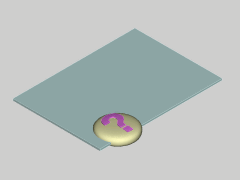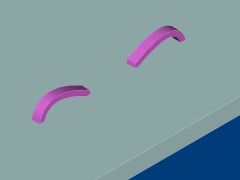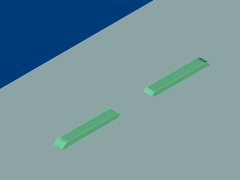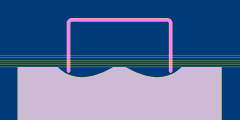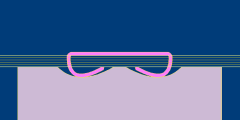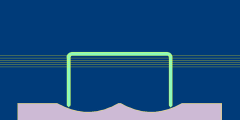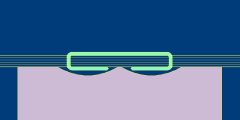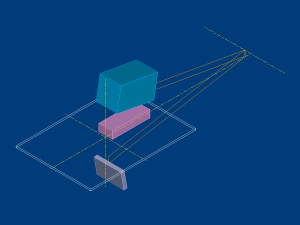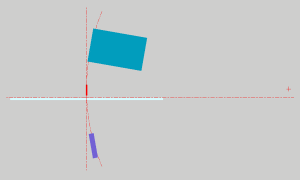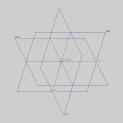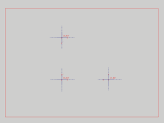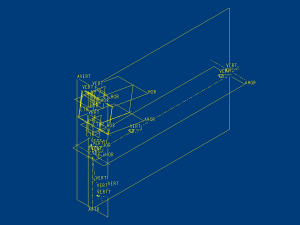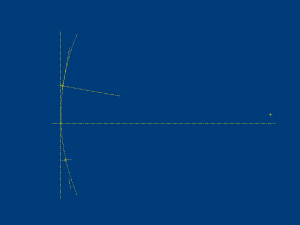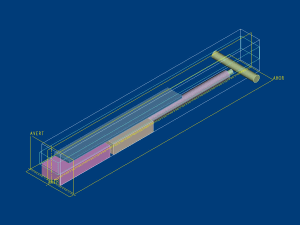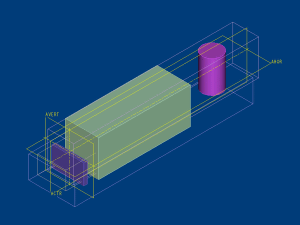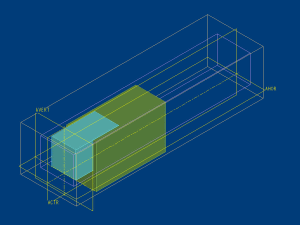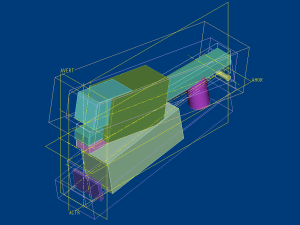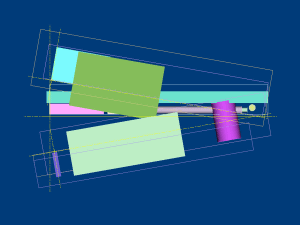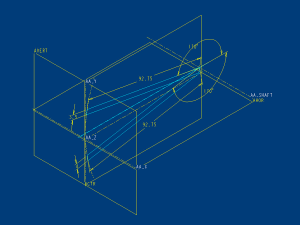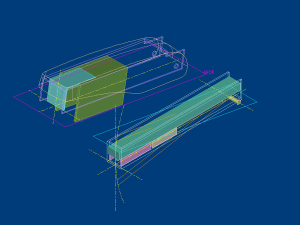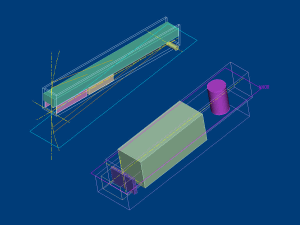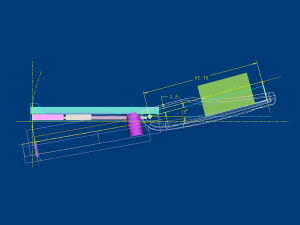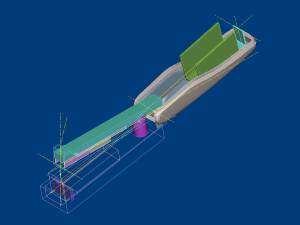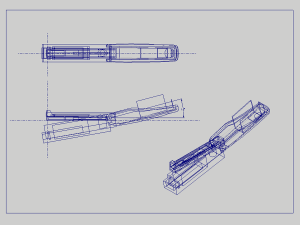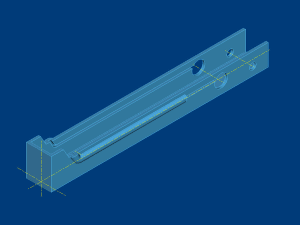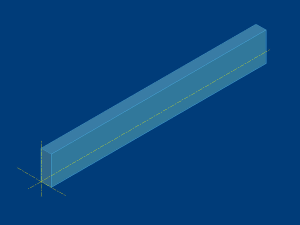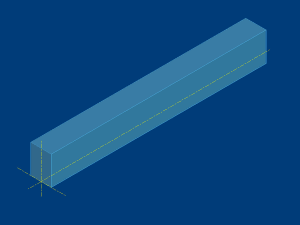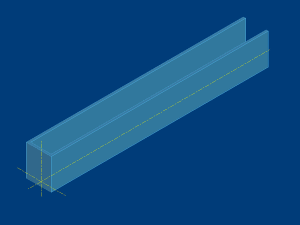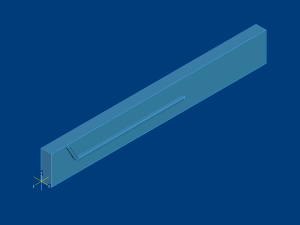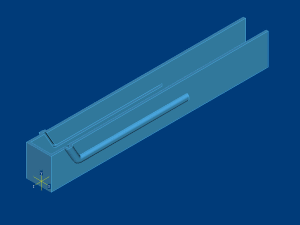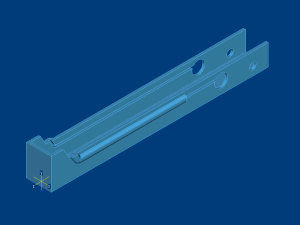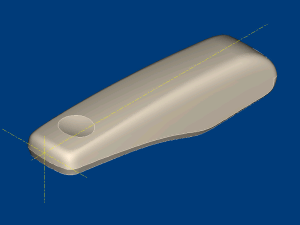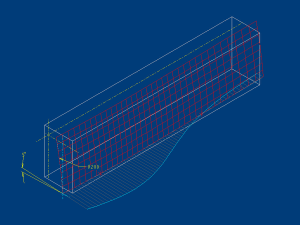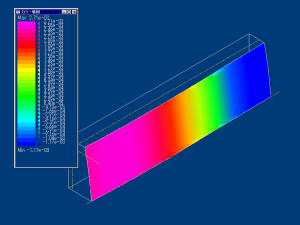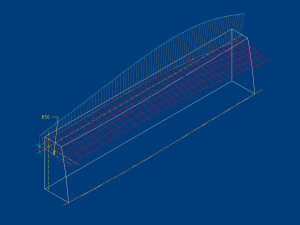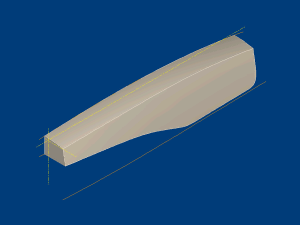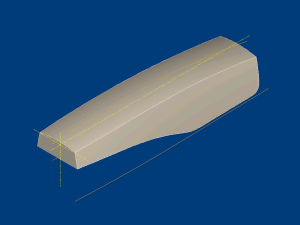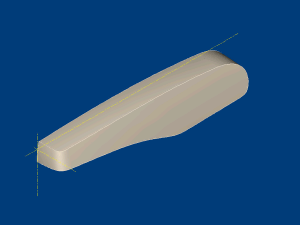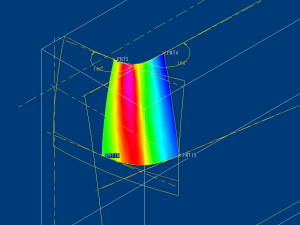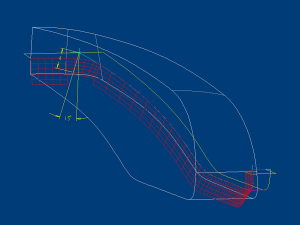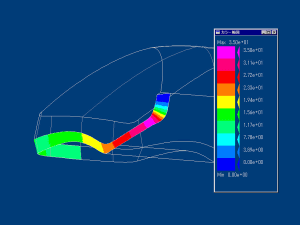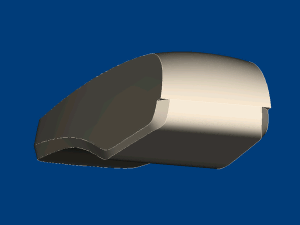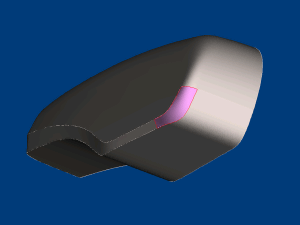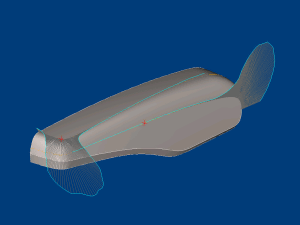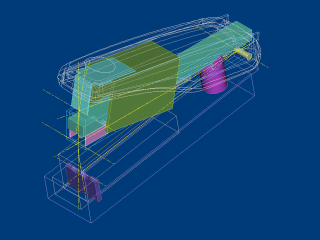| Update - 03 May, 2020(Create 22 Oct, 2002) |
身近な題材で学ぶ
|
Pro/ENGINEER(Creo)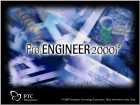 本記事で使用した3DCADはフィーチャベース・パラメトリックの代表ともいえる「Pro/ENGINEER(Creo)」である。 本記事で使用した3DCADはフィーチャベース・パラメトリックの代表ともいえる「Pro/ENGINEER(Creo)」である。
モデリングの基本はフィーチャと呼ばれる単純な形状要素を組み合わせながら、複雑な形状を作成していく方式だ。「突起」「カット」「サーフェス」といった基本的なフィーチャに加え、「シェル」「ドラフト」「角R」「面取り」などの多様なフィーチャが提供されている。ぼかし面のある複雑な意匠曲面形状も、ソリッドフィーチャとサーフェスフィーチャを組み合わせれば、モデリングできない形状はないだろう。 説明の中ではPro/ENGINEER(Creo)の操作コマンドやサンプル画像を用いているが、出来るだけ一般的なコマンドを使用し、他の3DCADでも十分に役立つ内容としたつもりだ。 |
著者プロフィール1956年奈良県生まれ。京都在住。1999年に三洋電機を退社。現在は独立し日本各地で3DCADを活用した設計コンサルティングを行なっている。設計情報を満載したサイト「龍菜 Ryu-na Design and Engineering」が好評。世の中に「モデリングできないものはない」というのがキャッチフレーズで、3DCADユーザの間では「ゴッドハンド」と呼ばれている。Pro/ENGINEER(Creo)は1995年から使用。 |
Lesson.1 3次元CADを導入してはみたけれど
筆者が3次元CADを設計実務に使い始めてから、もう5年目になるが、相変わらず聞かされるのが、「3次元CADは難しい」というような話だ。ひとくちに「難しい」といっても、実は2種類の要因がある。単純なCADの操作やモデリングに関する難しさと、モデリングは出来たが、どうやって設計を進めていけば良いのか解らない、という手法的なものだ。
例えば、「3次元CADで設計すると、2次元CADの倍くらい時間が必要だ」、「数ヶ月かけて操作教育したのに、設計部門で使われていない」、「自由曲面や複雑な形状のモデリングが途中で行き詰まる」といった問題には、これらの要因が絡みあっている。
モデリングの方法
まず、「難しさ」のひとつである、モデリングについて考えてみよう。
モデリングとは、3次元空間内に立体形状を定義することであるから、形だけなら、どのような方法でも作ることはできる。しかし、より良い方法、あるいは最良の方法は存在するはずなので、それらをどのように見い出して、判断するかが重要だ。
多くの3次元CADは、平面上にスケッチした断面を押し出して、立体を作る方法を採用している。3次元CADといえども、最初のスケッチは2次元であり、ある意味では2次元CADの影を引きずっているわけだ。初心者が「難しい」と感じてしまうのは、3次元CADにもかかわらず、2次元の断面をスケッチしないと、モデリングを始められない事や、同じ形状を作るのにも、いろんな方法が存在するからだろう。
例えば、「L型ブラケット」を作ってみよう(Fig.1)。
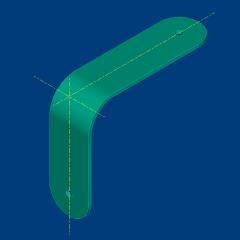
Fig.1 L型ブラケット
完成した形状をモデリングしない
初心者がよくやってしまうのは、断面形状をスケッチして、押し出しで突起を作成する方法だ。(Fig.2)
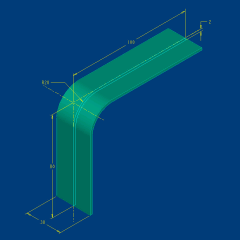
Fig.2 断面形状で押し出し
簡単そうに思える方法だが、できあがった突起(押し出し)フィーチャには何の付加価値もない。設計的に意味のある形状は、全て2次元の断面スケッチに含まれており、突起(押し出し)フィーチャは、それを立体化しているだけに過ぎないからである。このようなモデルを変更したり、類似形状のモデルを作成する場合を想像してみよう。
例えば、角Rを削除するだけでも、基本形状の断面スケッチに手を加えなくてはならない。設計者自身ならまだしも、他の設計者や次工程の担当者にとっては、ためらわれる行為である。また、新たに補強絞りを追加するような設計変更(Fig.3)が発生した場合、断面形状を一気に押し出して作ったモデルでは、形状の変更に対応できない。最初から作り直すしかないだろう。
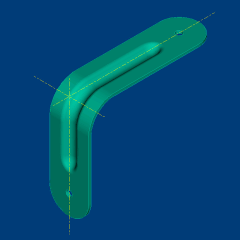
Fig.3 補強絞りの追加変更
形状を考えていく過程をモデリングする
Pro/ENGINEERに限らず、フィーチャベースの3次元CADでは「出来上がりの形状をモデリングする」のではなく、「形状を考えていく過程をフィーチャとして再現する」という考え方が重要だ。
どのような部品であっても、「直方体(あるいは円柱)」から作り始める。(Fig.4)その部品が占有する3次元空間をモデリングすると思えばよい。直方体(または円柱)だけで部品を表現するということは、完成品の形状に頼らず、その部品の基準を明確にするということでもある。部品としての基準が適切であれば、直方体(円柱)だけでも設計検討ができるはずだ。
ここでは、L型ブラケットの中心対称面を「CTR(中心面)」、取付面をそれぞれ、「HOR(水平面)」、「VERT(垂直面)」に設定した。
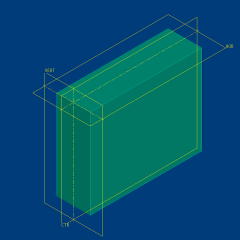
Fig.4 最初の直方体
L型ブラケットの目的からすれば、直方体だけでもいいのだが、実際には使い勝手やコストを考慮しながら、成型品で作るのか、板金で作るのか、鋳物で作るのか、などを決めていく作業になる。ここでは、板金でL型ブラケットを作ることにしよう。(Fig.5)
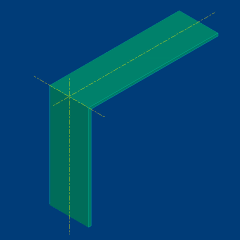
Fig.5 シェルで薄板化
モデリングは、直方体から不要な面を削除して、残った必要な面を一定の肉厚にすれば良い。(Fig.5)3次元CADのコマンドでは「シェル」という操作になる。設計した順番は、「部品の大きさ」→「材質(板金)」ということだ。フィーチャとしてみれば、「突起(直方体)」→「シェル(薄板化)」ということになる。
このように、形状を考えていく過程をフィーチャとして再現しておけば、補強絞りを追加することも簡単だ。履歴を「シェル」の前まで戻って、補強絞りの形状を「カット」などで作ってしまえば良い。履歴を元に戻すと、フィーチャの順序は「突起(直方体)」→「カット(補強絞り)」→「シェル(薄板化)」となる。(Fig.6))
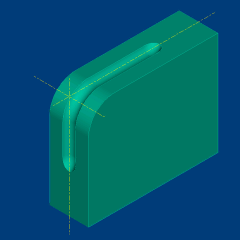
Fig.6 補強絞りの追加形状
注意してほしいのは、設計した順番は「部品の大きさ」→「材質(板金)」→「補強絞り」であって、「部品の大きさ」→「補強絞り」→「材質(板金)」ではないことだ。